Ativar integração com Iugu
Ao integrar sua conta Iugu ao Guru, você poderá processar os pagamentos dos seus clientes através do Checkout Guru e gerenciar todo o negócio através da nossa plataforma.
Para ativar a integração, você deve acessar sua conta na Iugu, obter as credenciais de produção e, em seguida, informá-las na Guru. Depois de ativar a integração, você deve adicionar produtos e ofertas para obter links de checkout.
Nessa página:
Passo 1: Obter credenciais
Passo 2: Ativar integração
Passo 3: Configurações opcionais
O Que Fazer a Seguir
Antes de começar você precisa:
Ter uma conta de produção ativa na Iugu.
Ser usuário administrador ou ter permissão para realizar as ações a seguir.
Passo 1: Obter credenciais
Nessa etapa, você deve obter as credenciais de integração da sua conta Iugu.
Etapas:
1 - Acesse sua conta Iugu com seu usuário e senha.
2 - No menu lateral esquerdo, clique em Configurações.
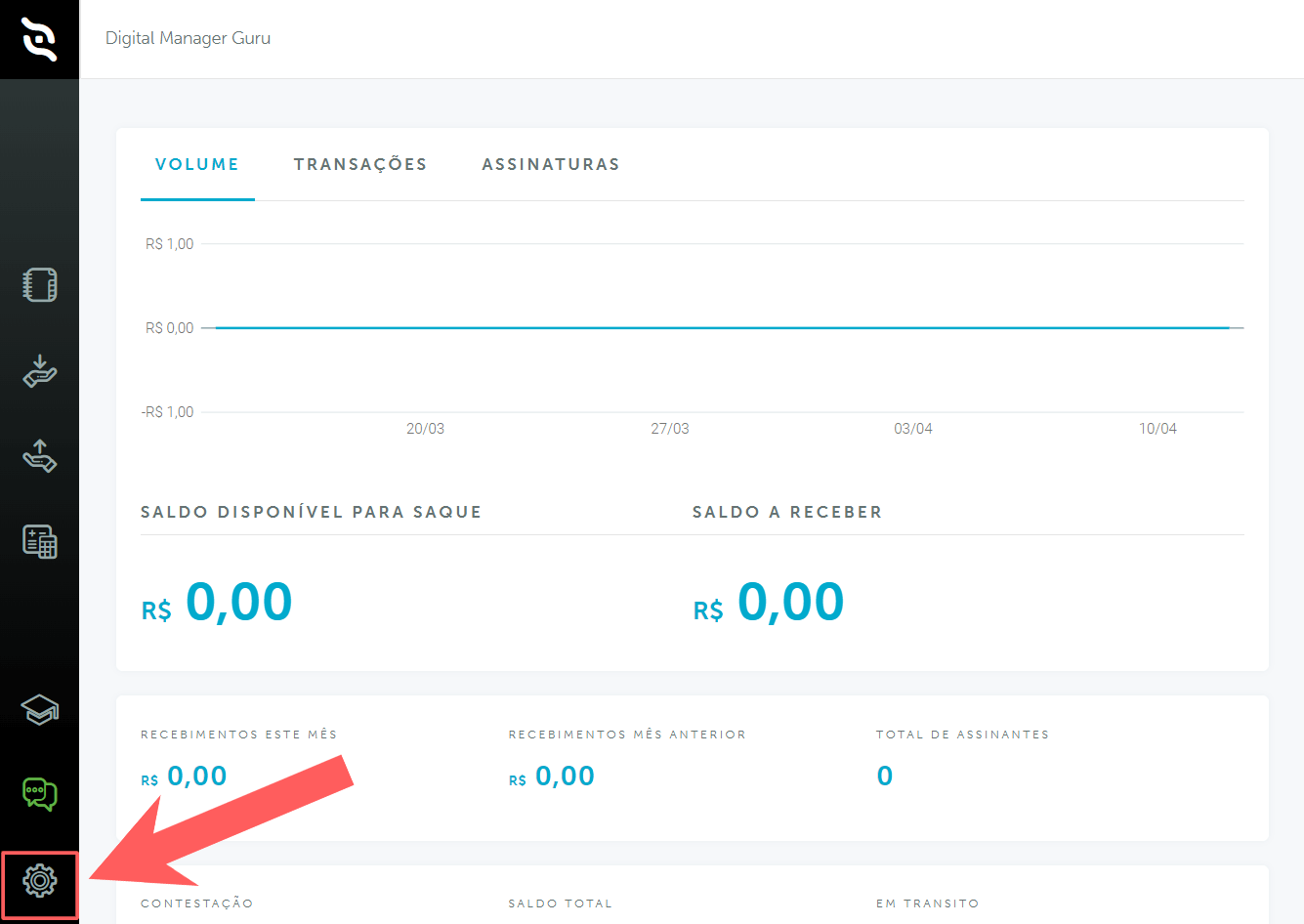
3 - Na aba Dados da Conta, localize e armazene o valor exibido em ID da Conta.
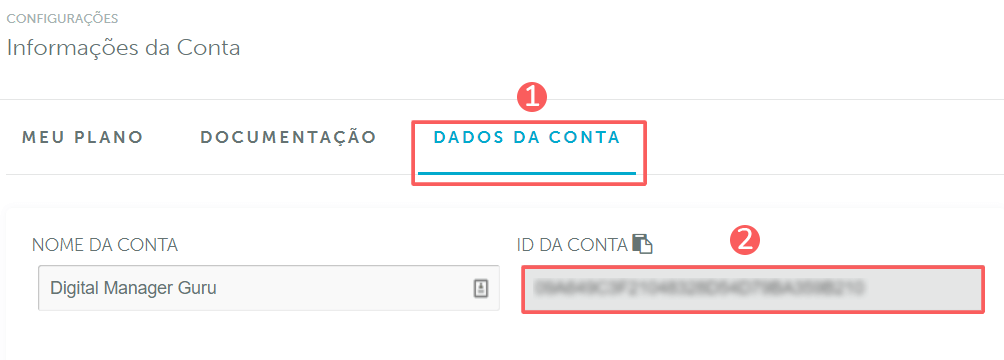
4 - No menu lateral esquerdo, nas opções de Desenvolvedor, clique em Integração via API .
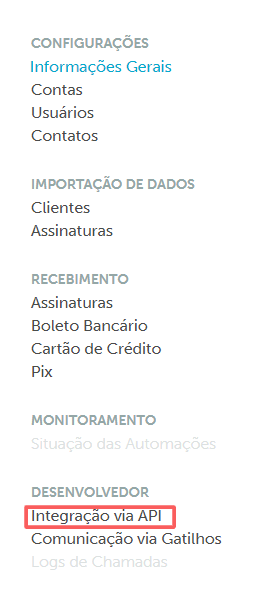
5 - Clique em Novo para gerar um novo Token.
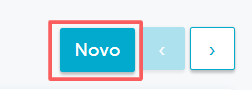
6 - Na janela exibida, informe:
Tipo = Produção;
Descrição: descrição para o Token - Sugestão: Integração-Guru;
Clique em Salvar.
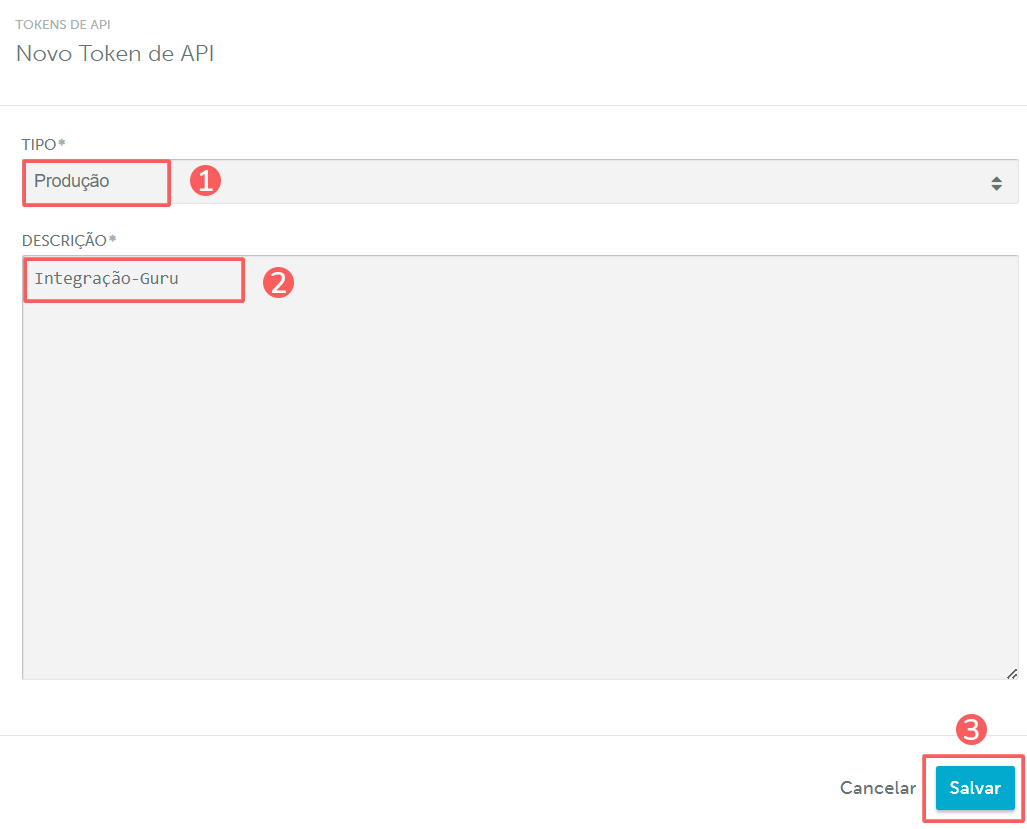
7 - Localize o token que acabou de gerar e clique em Ver.

8 - Copie e armazene o valor exibido em Token de API.

Passo 2: Ativar integração
Nessa etapa, você deve informar na Guru suas credenciais de integração com a Iugu.
A chave API/Token não ficará disponível depois de gravar a integração. Caso altere a chave API, a mesma não será válida, sendo necessário retornar ao ambiente Iugu para obter a chave.
Essa alteração trará maior segurança para a sua conta, não sendo possível visualizar os dados de integração.
Etapas:
1 - Acesse o admin da Guru com seu usuário e senha.
2 - Acesse Configurações > Integrações > Checkout Guru > Iugu

3 - Na aba Detalhe, informe:
ID: número da conta obtido no passo 1 - item 8;
Token: seu token API obtido no passo 1 - item 8;
Prazo do PIX (em dias)1: prazo do vencimento do PIX (em dias);
Prazo do Boleto (em dias)1: prazo do vencimento do Boleto Bancário (em dias);
Mude o botão Ativo para a posição ligado.
(1) Limite de prazo de PIX e boleto (em dias) máximo de 1 ano.
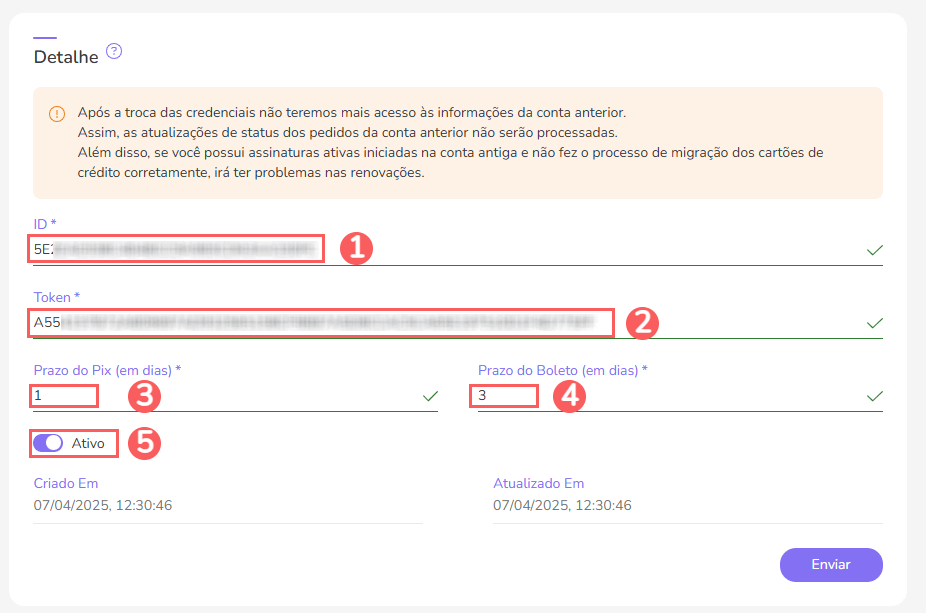

4 - Clique em Enviar.
Para confirmar que a integração está ativa, você deve visualizar os dados da sua conta Iugu no lado direito da aba Detalhes.
Passo 3: Configurações Opcionais
Se desejar, você pode ativar e usar os recursos opcionais da integração da Guru com a Iugu.
Consulte o passo-a-passo completo:
Uma vez que a integração está ativa, as configurações opcionais podem ser realizadas a qualquer momento.
O Que Fazer a Seguir
Uma vez que a integração com a Iugu está ativa, você deve acessar a seção Produtos para adicionar produtos e suas respectivas ofertas.
Lembre-se de vincular o produto à Iugu (campo marketplace) e informar o tipo correspondente à modalidade de venda desejada: produto (venda avulsa) ou assinatura (cobrança recorrente). Depois de adicionar uma oferta, o link de checkout estará disponível para divulgação.
Consulte o passo-a-passo completo:
Importe os produtos da sua loja virtual
Se você usa uma plataforma de e-commerce integrada ao Guru, é possível importar os produtos da sua loja. Em seguida, atualize ou adicione uma oferta ao produto para gerar o link de checkout.
